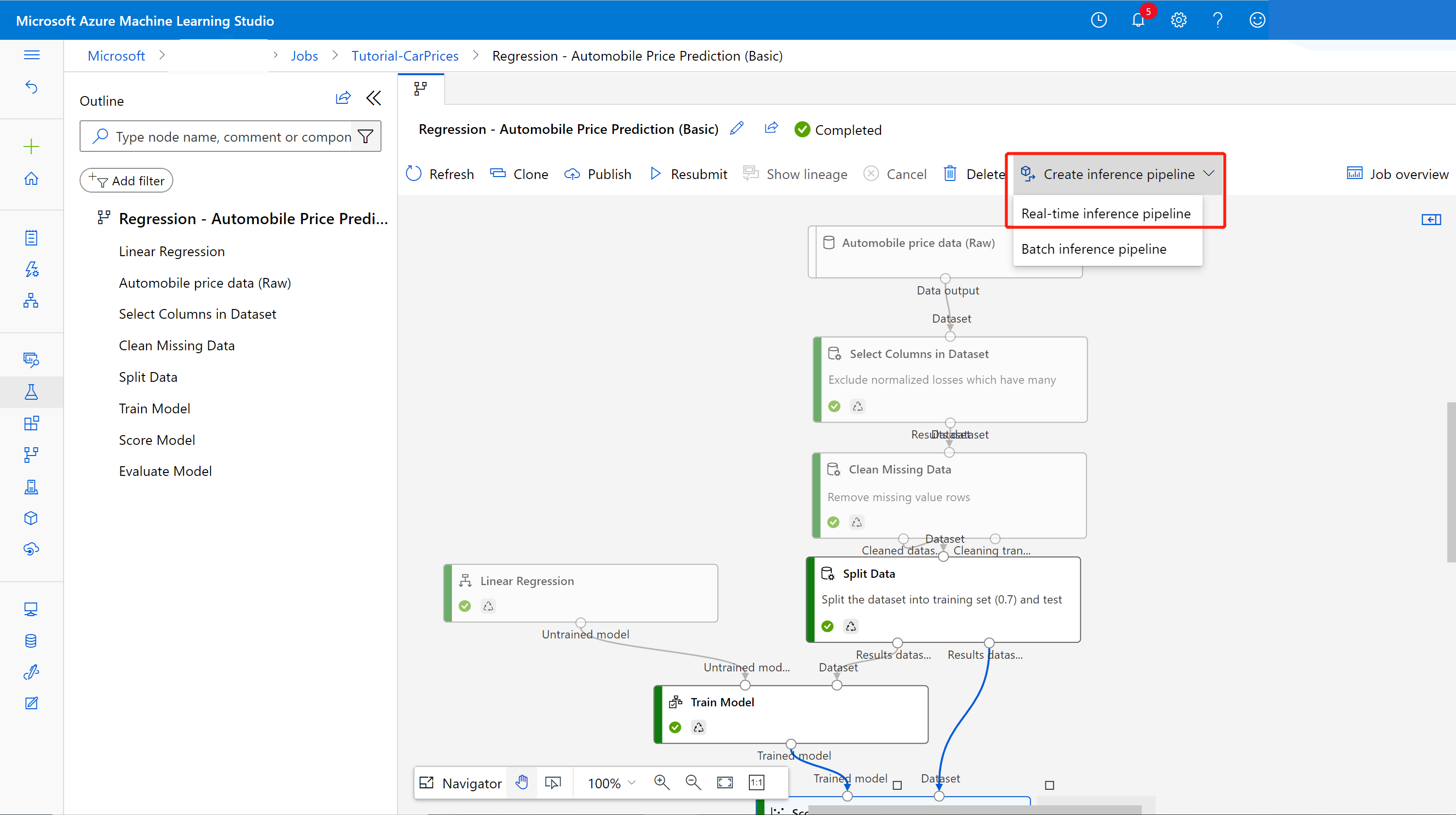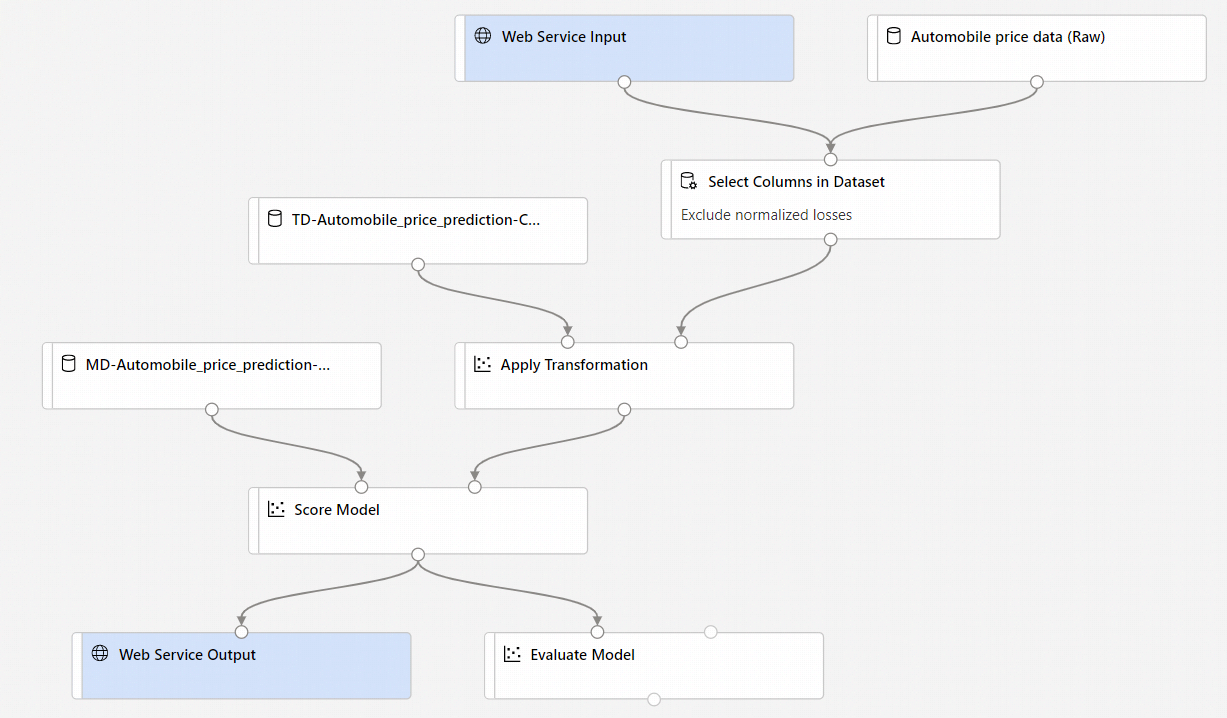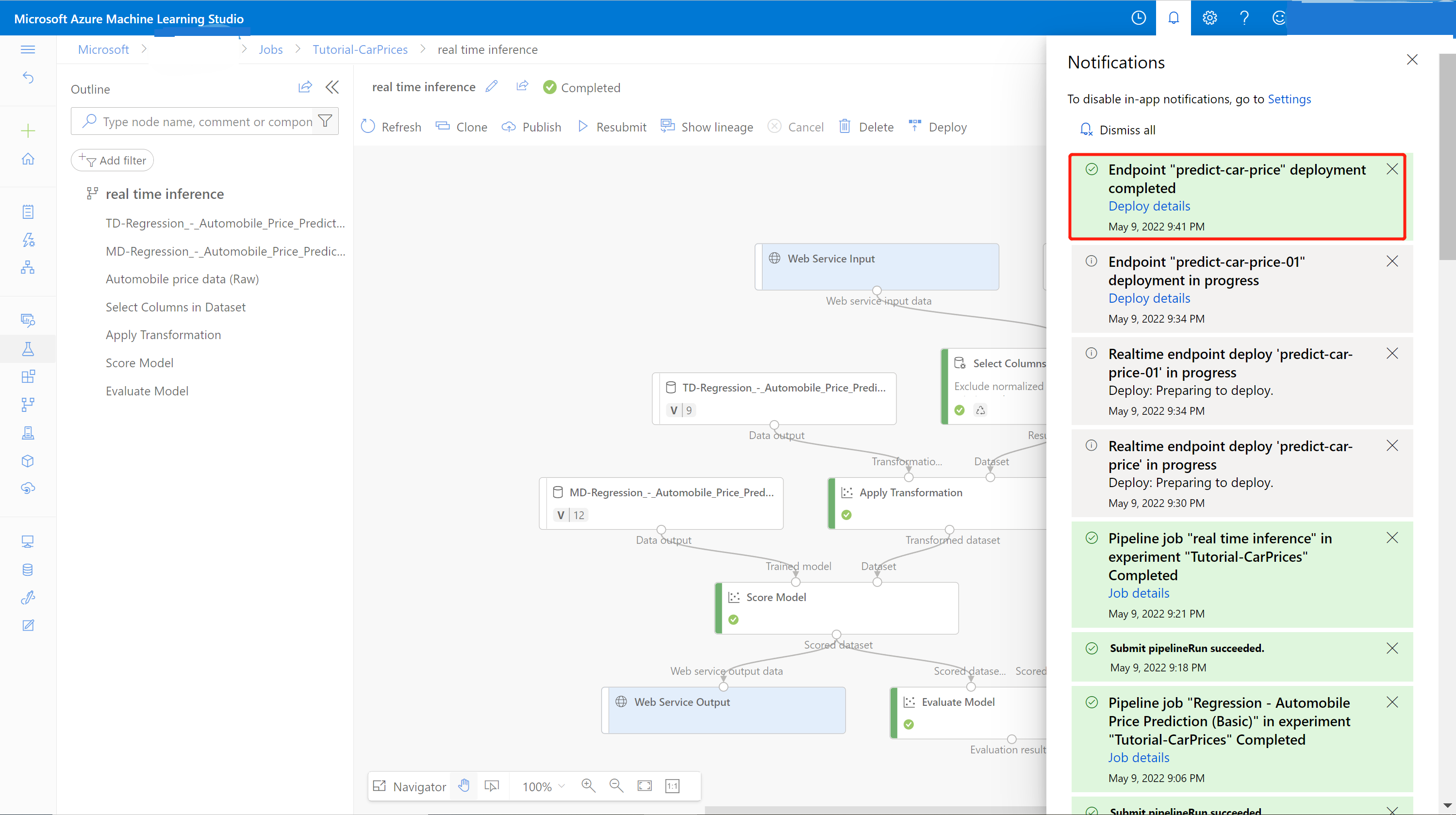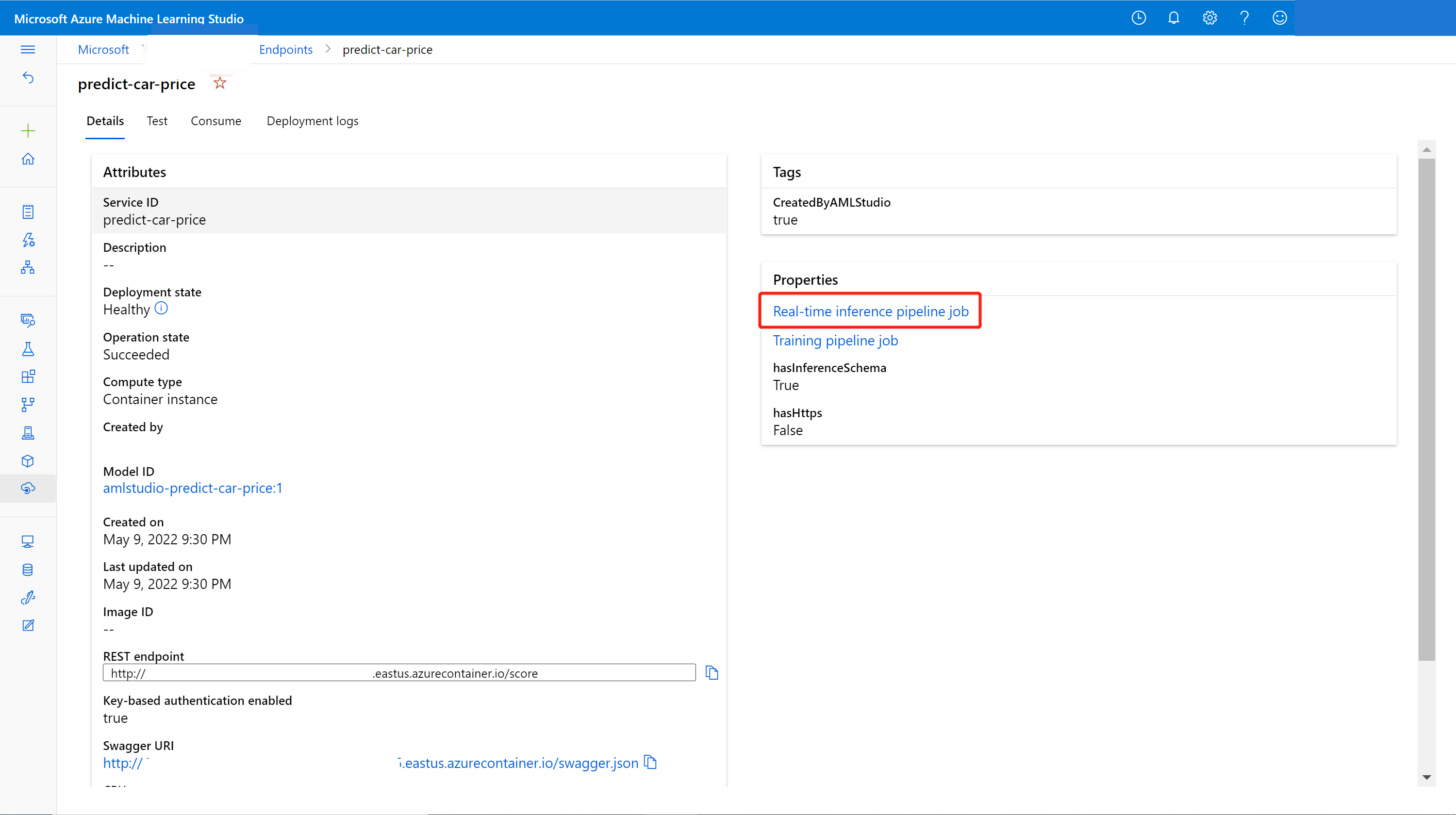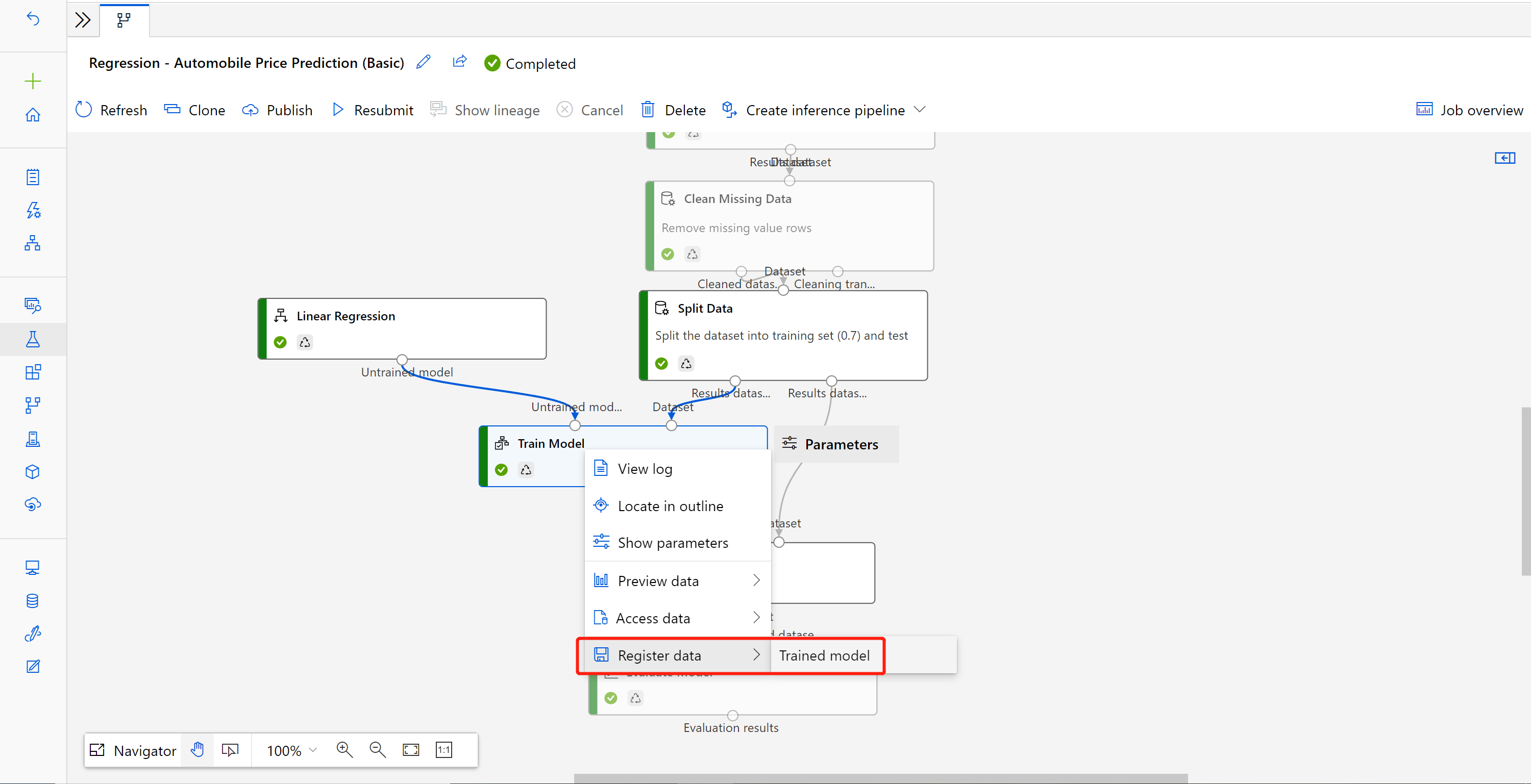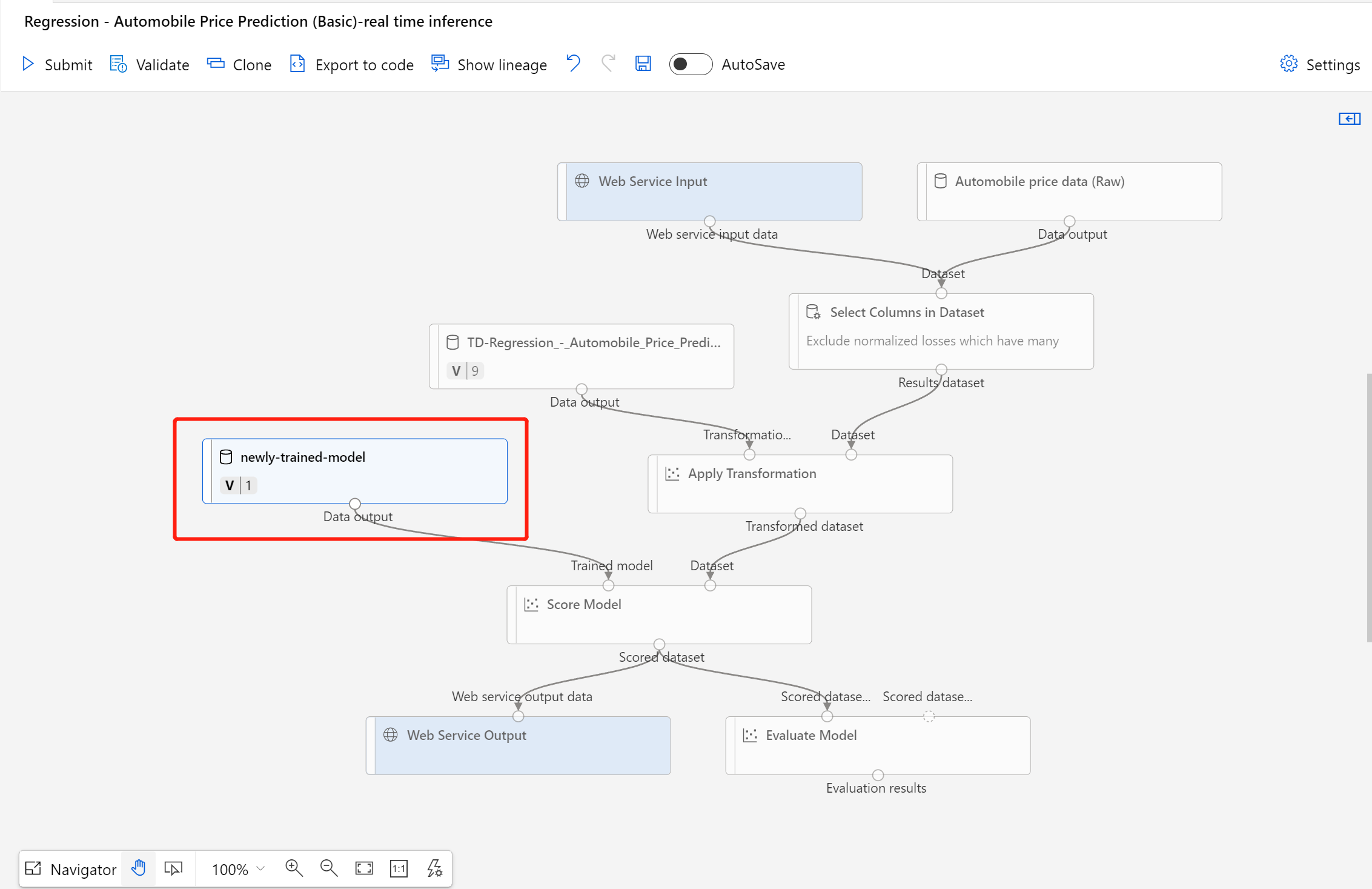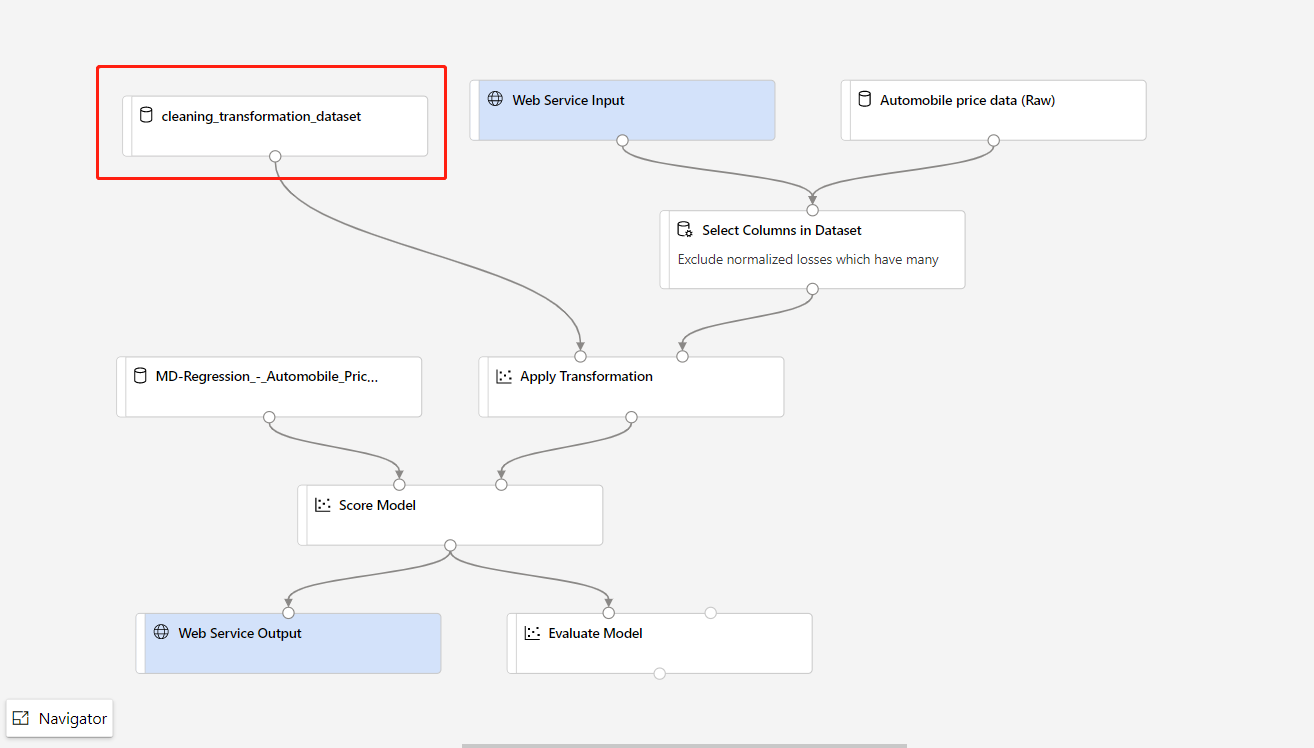Öğretici: Makine öğrenmesi modeli dağıtmak için tasarımcıyı kullanma
Bu öğreticinin birinci bölümünde, araba fiyatlarını tahmin eden doğrusal bir regresyon modeli eğitmişsinizdir. Bu ikinci bölümde, azure machine learning tasarımcısını kullanarak modeli başkalarının kullanabilmesi için dağıtacaksınız.
Not
Tasarımcı iki bileşen türünü destekler: klasik önceden oluşturulmuş bileşenler (v1) ve özel bileşenler (v2). Bu iki bileşen türü UYUMLU DEĞİlDİ.
Klasik önceden oluşturulmuş bileşenler , veri işleme ve regresyon ve sınıflandırma gibi geleneksel makine öğrenmesi görevleri için önceden oluşturulmuş bileşenler sağlar. Bu bileşen türü desteklenmeye devam eder ancak yeni bileşen eklenmez.
Özel bileşenler , kendi kodunuzu bileşen olarak sarmalamanıza olanak sağlar. Bileşenleri çalışma alanları arasında paylaşmayı ve Machine Learning Studio, CLI v2 ve SDK v2 arabirimlerinde sorunsuz yazma desteği sunar.
Yeni projeler için Azure Machine Learning v2 ile uyumlu olan ve yeni güncelleştirmeleri almaya devam edecek özel bileşenler kullanmanızı öneririz.
Bu makale, önceden oluşturulmuş klasik bileşenler için geçerlidir ve CLI v2 ve SDK v2 ile uyumlu değildir.
Bu öğreticide şunları yaptınız:
- Gerçek zamanlı çıkarım işlem hattı oluşturma.
- Çıkarım kümesi oluşturma.
- Gerçek zamanlı uç noktayı dağıtma.
- Gerçek zamanlı uç noktayı test edin.
Önkoşullar
Tasarımcıda makine öğrenmesi modelini eğitmeyi ve puanlamayı öğrenmek için öğreticinin birinci bölümünü tamamlayın.
Önemli
Stüdyodaki veya tasarımcıdaki düğmeler gibi bu belgede bahsedilen grafik öğeleri görmüyorsanız, çalışma alanı için doğru izin düzeyine sahip olmayabilirsiniz. Size doğru erişim düzeyi verildiğini doğrulamak için lütfen Azure aboneliği yöneticinize başvurun. Daha fazla bilgi için bkz. Kullanıcıları ve rolleri yönetme.
Gerçek zamanlı çıkarım işlem hattı oluşturma
İşlem hattınızı dağıtmak için önce eğitim işlem hattını gerçek zamanlı çıkarım işlem hattına dönüştürmeniz gerekir. Bu işlem eğitim bileşenlerini kaldırır ve istekleri işlemek için web hizmeti girişleri ve çıkışları ekler.
Not
Çıkarım işlem hattı oluşturma özelliği, yalnızca tasarımcı yerleşik bileşenlerini içeren ve eğitilen modelin çıkışını veren Modeli Eğit gibi bir bileşeni olan eğitim işlem hatlarını destekler.
Gerçek zamanlı çıkarım işlem hattı oluşturma
Yan gezinti panelinden İşlem hatları'nı seçin ve oluşturduğunuz işlem hattı işini açın. Ayrıntı sayfasında, işlem hattı tuvalinin üstündeki üç noktayı seçin... ve ardından Çıkarım işlem hattı>oluştur Gerçek zamanlı çıkarım işlem hattı'nı seçin.
Yeni işlem hattınız şu şekilde görünür:
Çıkarım işlem hattı oluştur'u seçtiğinizde birkaç şey gerçekleşir:
- Eğitilen model, bileşen paletinde veri kümesi bileşeni olarak depolanır. Bunu Veri Kümelerim altında bulabilirsiniz.
- Modeli Eğit ve Verileri Böl gibi eğitim bileşenleri kaldırılır.
- Kaydedilen eğitilmiş model işlem hattına geri eklenir.
- Web Hizmeti Girişi ve Web Hizmeti Çıkışı bileşenleri eklenir. Bu bileşenler, kullanıcı verilerinin işlem hattına nereden girdiğini ve verilerin nerede döndürüleceğini gösterir.
Not
Varsayılan olarak, Web Hizmeti Girişi aynı aşağı akış bağlantı noktasına bağlanan bileşen çıkış verileriyle aynı veri şemasını bekler. Bu örnekte, Web Hizmeti Girişi ve Otomobil fiyat verileri (Ham) aynı aşağı akış bileşenine bağlanır, bu nedenle Web Hizmeti Girişi, Automobile fiyat verileri (Raw) ile aynı veri şemasını bekler ve hedef değişken sütunu
priceşemaya eklenir. Ancak, verileri puanladığınızda hedef değişken değerlerini bilmezsiniz. Bu durumda, Veri Kümesindeki Sütunları Seç bileşenini kullanarak çıkarım işlem hattındaki hedef değişken sütununu kaldırabilirsiniz. Hedef değişken sütununu kaldıran Veri Kümesindeki Sütunları Seç çıkışının, Web Hizmeti Girişi bileşeninin çıkışıyla aynı bağlantı noktasına bağlı olduğundan emin olun.Yapılandır ve Gönder'i seçin ve birinci bölümde kullandığınız işlem hedefini ve denemeyi kullanın.
bu ilk işse işlem hattınızın çalışmasının tamamlanması 20 dakika kadar sürebilir. Varsayılan işlem ayarlarının en düşük düğüm boyutu 0'dır; bu da tasarımcının boşta olduktan sonra kaynakları ayırması gerektiği anlamına gelir. İşlem kaynakları zaten ayrıldığından yinelenen işlem hattı işleri daha az zaman alır. Ayrıca tasarımcı, verimliliği daha da artırmak için her bileşen için önbelleğe alınmış sonuçları kullanır.
Sol bölmede İş ayrıntıları'nı seçerek gerçek zamanlı çıkarım işlem hattı iş ayrıntısına gidin.
İş ayrıntıları sayfasında Dağıt'ı seçin.
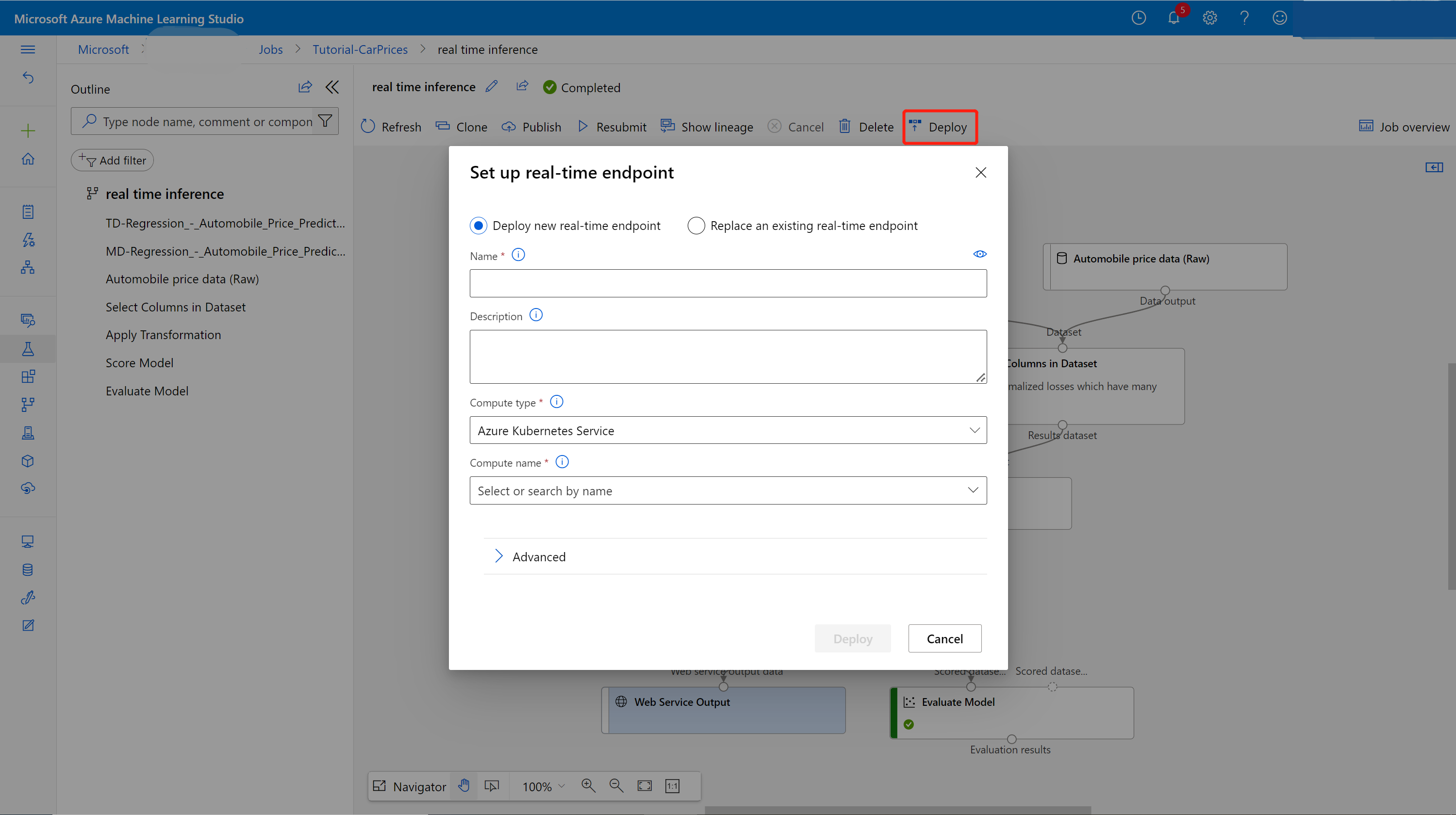
Çıkarım kümesi oluşturma
Görüntülenen iletişim kutusunda, modelinizin dağıtılacağı mevcut Azure Kubernetes Service (AKS) kümelerinden birini seçebilirsiniz. AKS kümeniz yoksa, aşağıdaki adımları kullanarak bir küme oluşturun.
İletişim kutusunda İşlem'i seçerek İşlem sayfasına gidin.
Gezinti şeridinde Kubernetes Kümeleri>+ Yeni'yi seçin.
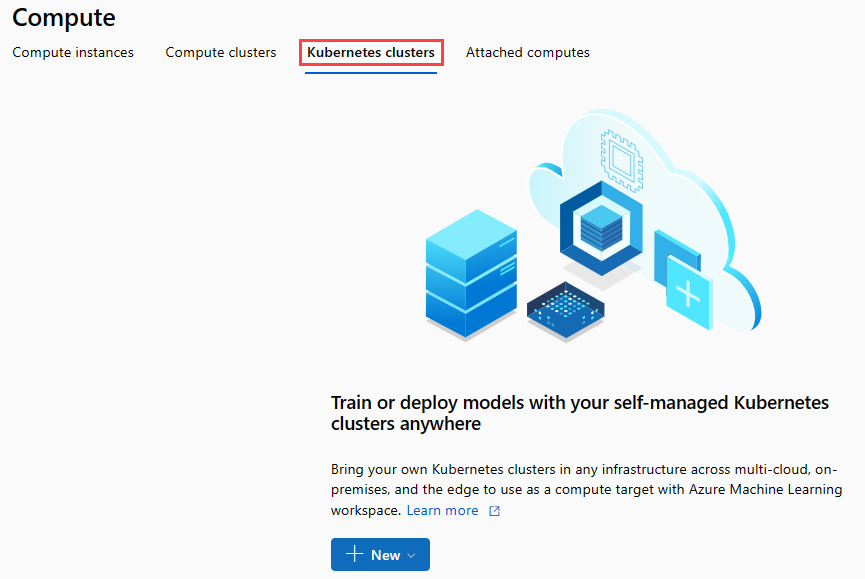
Çıkarım kümesi bölmesinde yeni bir Kubernetes Service yapılandırın.
İşlem adı için aks-compute girin.
Bölge için kullanılabilen yakındaki bir bölgeyi seçin.
Oluştur'u belirleyin.
Not
Yeni bir AKS hizmetinin oluşturulması yaklaşık 15 dakika sürer. Sağlama durumunu Çıkarım Kümeleri sayfasından de kontrol edebilirsiniz.
Gerçek zamanlı uç noktayı dağıtma
AKS hizmetiniz sağlamayı tamamladıktan sonra dağıtımı tamamlamak için gerçek zamanlı çıkarım işlem hattına dönün.
Tuvalin üzerinde Dağıt'ı seçin.
Yeni gerçek zamanlı uç noktayı dağıt'ı seçin.
Oluşturduğunuz AKS kümesini seçin.
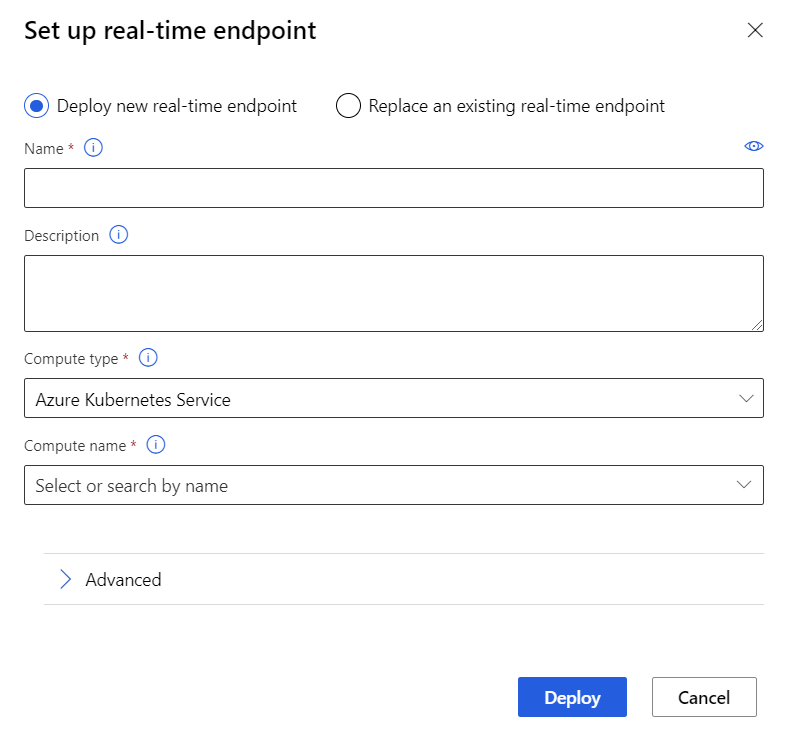
Gerçek zamanlı uç noktanız için Gelişmiş ayarını da değiştirebilirsiniz.
Gelişmiş ayar Açıklama Application Insights tanılamasını ve veri toplamayı etkinleştirme Azure Uygulaması lication Insights'ın dağıtılan uç noktalardan veri toplamasına izin verir.
Varsayılan olarak: false.Puanlama zaman aşımı Web hizmetine yapılan puanlama çağrılarını zorlamak için milisaniye cinsinden zaman aşımı.
Varsayılan olarak: 60000.Otomatik ölçeklendirme etkin Web hizmeti için otomatik ölçeklendirmeye izin verir.
Varsayılan olarak: true.En az çoğaltma Bu web hizmetini otomatik ölçeklendirme sırasında kullanılacak en az kapsayıcı sayısı.
Varsayılan olarak: 1.En fazla çoğaltma Bu web hizmetini otomatik ölçeklendirme sırasında kullanılacak kapsayıcı sayısı üst sınırı.
Varsayılan olarak: 10.Hedef kullanım Otomatik ölçeklendiricinin bu web hizmeti için korumayı denemesi gereken hedef kullanım (yüzde olarak).
Varsayılan olarak: 70.Yenileme dönemi Otomatik ölçeklendiricinin bu web hizmetini ölçeklendirmeye çalışma sıklıkları (saniye olarak).
Varsayılan olarak: 1.CPU ayrılmış kapasitesi Bu web hizmeti için ayrılacak CPU çekirdeği sayısı.
Varsayılan olarak: 0.1.Bellek ayırma kapasitesi Bu web hizmeti için ayrılacak bellek miktarı (GB cinsinden).
Varsayılan olarak: 0,5.Dağıt'ı seçin.
Dağıtım tamamlandıktan sonra bildirim merkezinden bir başarı bildirimi görüntülenir. Birkaç dakika sürebilir.
İpucu
Gerçek zamanlı uç nokta ayarı kutusunda İşlem türü için Azure Container Instance'ı seçerseniz Azure Container Instance'a da dağıtabilirsiniz. Azure Container Instance, test veya geliştirme için kullanılır. 48 GB'tan az RAM gerektiren düşük ölçekli CPU tabanlı iş yükleri için Azure Container Instance kullanın.
Gerçek zamanlı uç noktayı test edin
Dağıtım tamamlandıktan sonra, Uç Noktalar sayfasına giderek gerçek zamanlı uç noktanızı görüntüleyebilirsiniz.
Uç Noktalar sayfasında dağıtılan uç noktayı seçin.
Ayrıntılar sekmesinde REST URI, Swagger tanımı, durumu ve etiketleri gibi daha fazla bilgi görebilirsiniz.
Tüket sekmesinde örnek tüketim kodunu, güvenlik anahtarlarını bulabilir ve kimlik doğrulama yöntemlerini ayarlayabilirsiniz.
Dağıtım günlükleri sekmesinde, gerçek zamanlı uç noktanızın ayrıntılı dağıtım günlüklerini bulabilirsiniz.
Uç noktanızı test etmek için Test sekmesine gidin. Buradan test verilerini girebilir ve Uç noktanızın çıkışını doğrulamak için Test'i seçebilirsiniz.
Gerçek zamanlı uç noktayı güncelleştirme
Çevrimiçi uç noktayı tasarımcıda eğitilen yeni modelle güncelleştirebilirsiniz. Çevrimiçi uç nokta ayrıntı sayfasında, önceki eğitim işlem hattı işinizi ve çıkarım işlem hattı işinizi bulun.
Eğitim işlem hattı taslağınızı tasarımcı giriş sayfasında bulabilir ve değiştirebilirsiniz.
Alternatif olarak, düzenlemeye devam etmek için eğitim işlem hattı işi bağlantısını açıp yeni bir işlem hattı taslağına kopyalayabilirsiniz.
Değiştirilen eğitim işlem hattını gönderdikten sonra iş ayrıntıları sayfasına gidin.
İş tamamlandığında Modeli Eğit'e sağ tıklayın ve Verileri kaydet'i seçin.
Giriş adı ve Dosya türü'nü seçin.
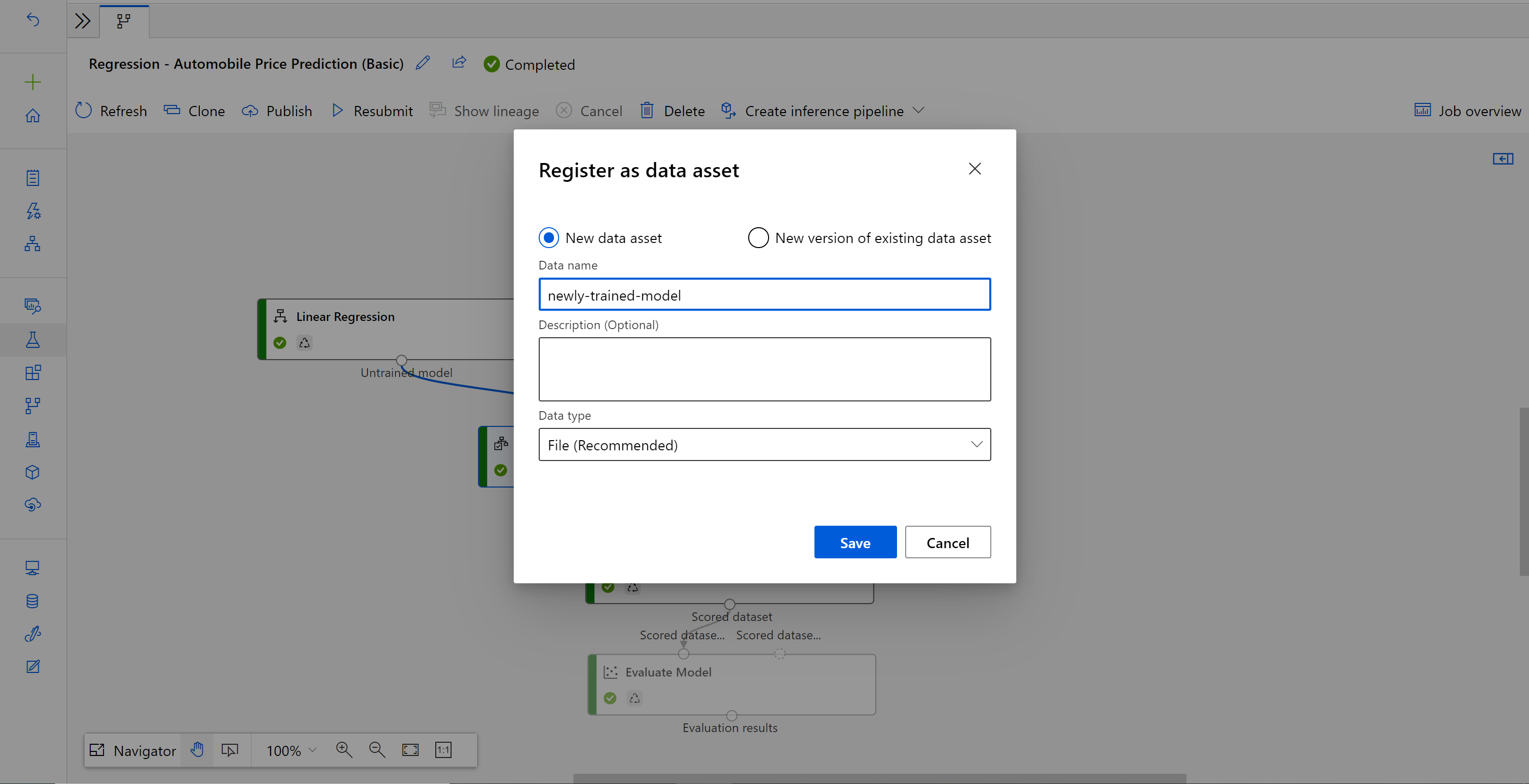
Veri kümesi başarıyla kaydettikten sonra çıkarım işlem hattı taslağınızı açın veya önceki çıkarım işlem hattı işini yeni bir taslak olarak kopyalayın. Çıkarım işlem hattı taslağında, Model Puanla bileşenine bağlı MD-XXXX düğümü olarak gösterilen önceki eğitilmiş modeli yeni kaydedilen veri kümesiyle değiştirin.
Eğitim işlem hattınızdaki veri ön işleme bölümünü güncelleştirmeniz gerekiyorsa ve bunu çıkarım işlem hattına güncelleştirmek istiyorsanız, işleme yukarıdaki adımlarla benzerdir.
Yalnızca dönüştürme bileşeninin dönüştürme çıkışını veri kümesi olarak kaydetmeniz yeterlidir.
Ardından çıkarım işlem hattındaki TD- bileşenini kayıtlı veri kümesiyle el ile değiştirin.
Çıkarım işlem hattınızı yeni eğitilen model veya dönüştürme ile değiştirdikten sonra gönderin. İş tamamlandığında, daha önce dağıtılan mevcut çevrimiçi uç noktaya dağıtın.
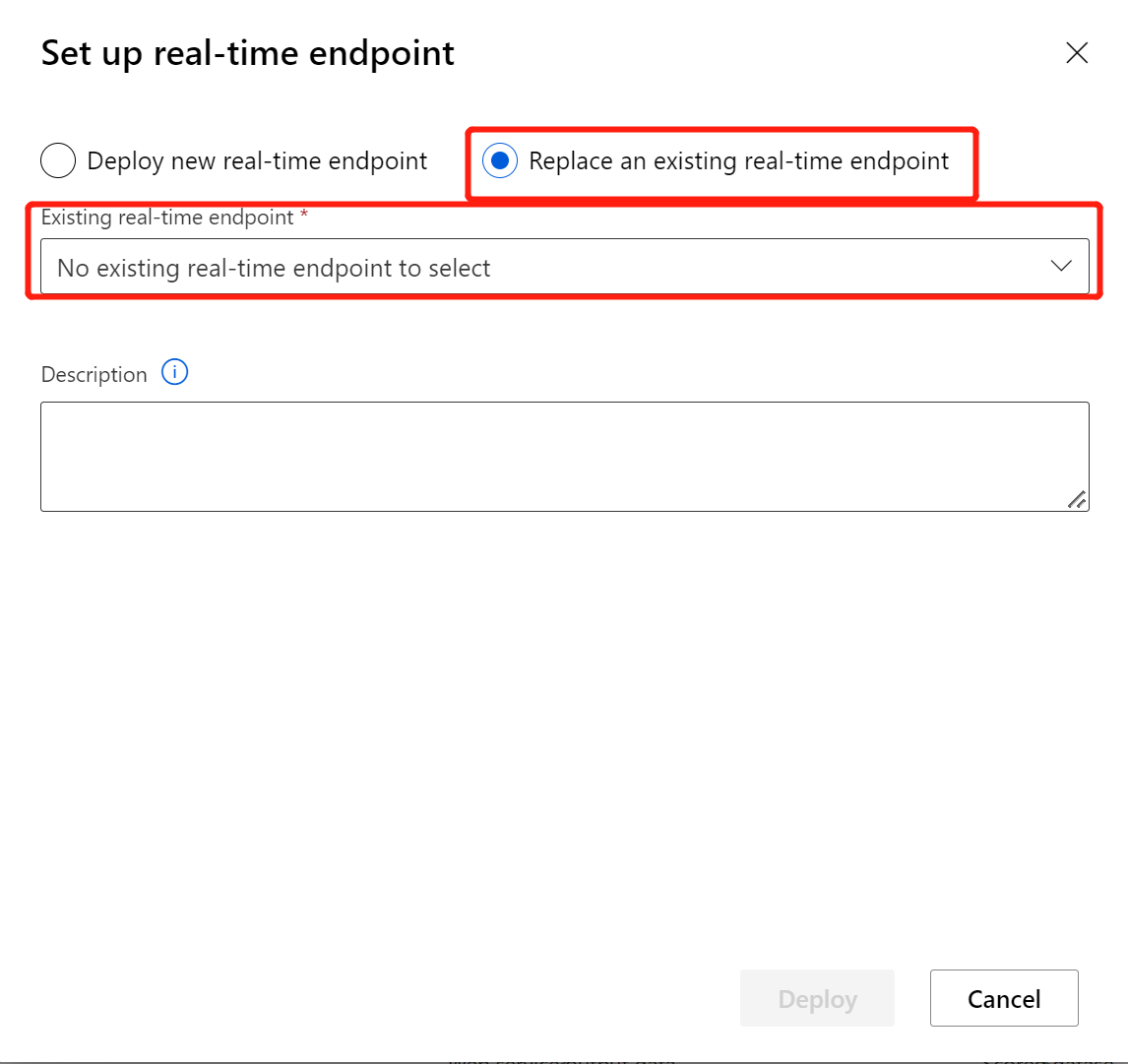
Sınırlamalar
Veri deposu erişim sınırlaması nedeniyle çıkarım işlem hattınız Verileri İçeri Aktar veya Verileri Dışarı Aktar bileşenlerini içeriyorsa, gerçek zamanlı uç noktaya dağıtıldığında bunlar otomatik olarak kaldırılır.
Gerçek zamanlı çıkarım işlem hattında veri kümeleriniz varsa ve bunu gerçek zamanlı uç noktaya dağıtmak istiyorsanız, şu anda bu akış yalnızca Blob veri deposundan kaydedilen veri kümelerini destekler. Diğer türdeki veri depolarındaki veri kümelerini kullanmak istiyorsanız, tüm sütunları seçme ayarlarıyla ilk veri kümenize bağlanmak için Sütun Seç'i kullanabilir, Sütun Seç'in çıkışlarını Dosya veri kümesi olarak kaydedebilir ve ardından gerçek zamanlı çıkarım işlem hattındaki ilk veri kümesini yeni kaydedilen bu veri kümesiyle değiştirebilirsiniz.
Çıkarım grafiğiniz, Web Hizmeti Girişi bileşeniyle aynı bağlantı noktasına bağlı olmayan Verileri El ile Girin bileşenini içeriyorsa, Verileri El ile Girin bileşeni HTTP çağrısı işleme sırasında yürütülemez. Geçici bir çözüm, bu Verileri El ile Girin bileşeninin çıkışlarını bir veri kümesi olarak kaydetmek, sonra çıkarım işlem hattı taslağında Verileri El ile Girin bileşenini kayıtlı veri kümesiyle değiştirmektir.
Kaynakları temizleme
Önemli
Oluşturduğunuz kaynakları diğer Azure Machine Learning öğreticileri ve nasıl yapılır makaleleri için önkoşul olarak kullanabilirsiniz.
Her şeyi sil
Oluşturduğunuz herhangi bir şeyi kullanmayı planlamıyorsanız ücret ödememek için kaynak grubunun tamamını silin.
Azure portalında pencerenin sol tarafındaki Kaynak grupları'nı seçin.
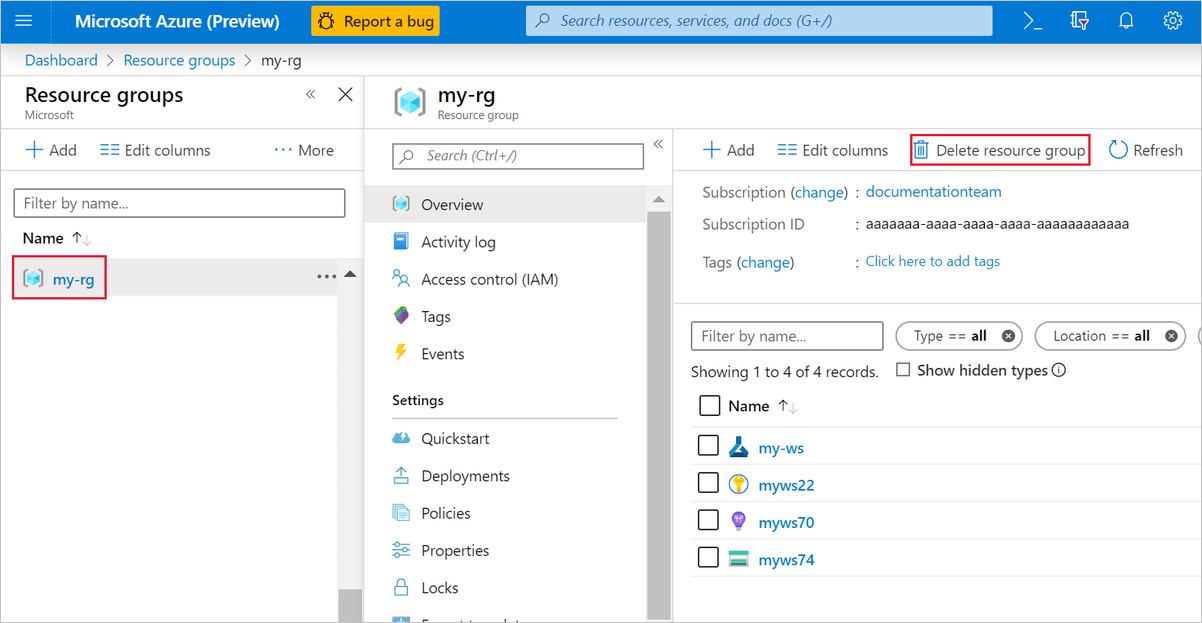
Listede, oluşturduğunuz kaynak grubunu seçin.
Kaynak grubunu sil'i seçin.
Kaynak grubu silindiğinde tasarımcıda oluşturduğunuz tüm kaynaklar da silinir.
Tek tek varlıkları silme
Denemenizi oluşturduğunuz tasarımcıda, varlıkları tek tek seçip Sil düğmesini seçerek tek tek silin.
Burada oluşturduğunuz işlem hedefi, kullanılmadığında otomatik olarak sıfır düğüme ölçeklenir . Bu işlem ücretleri en aza indirmek için gerçekleştirilen bir işlemdir. İşlem hedefini silmek istiyorsanız şu adımları izleyin:
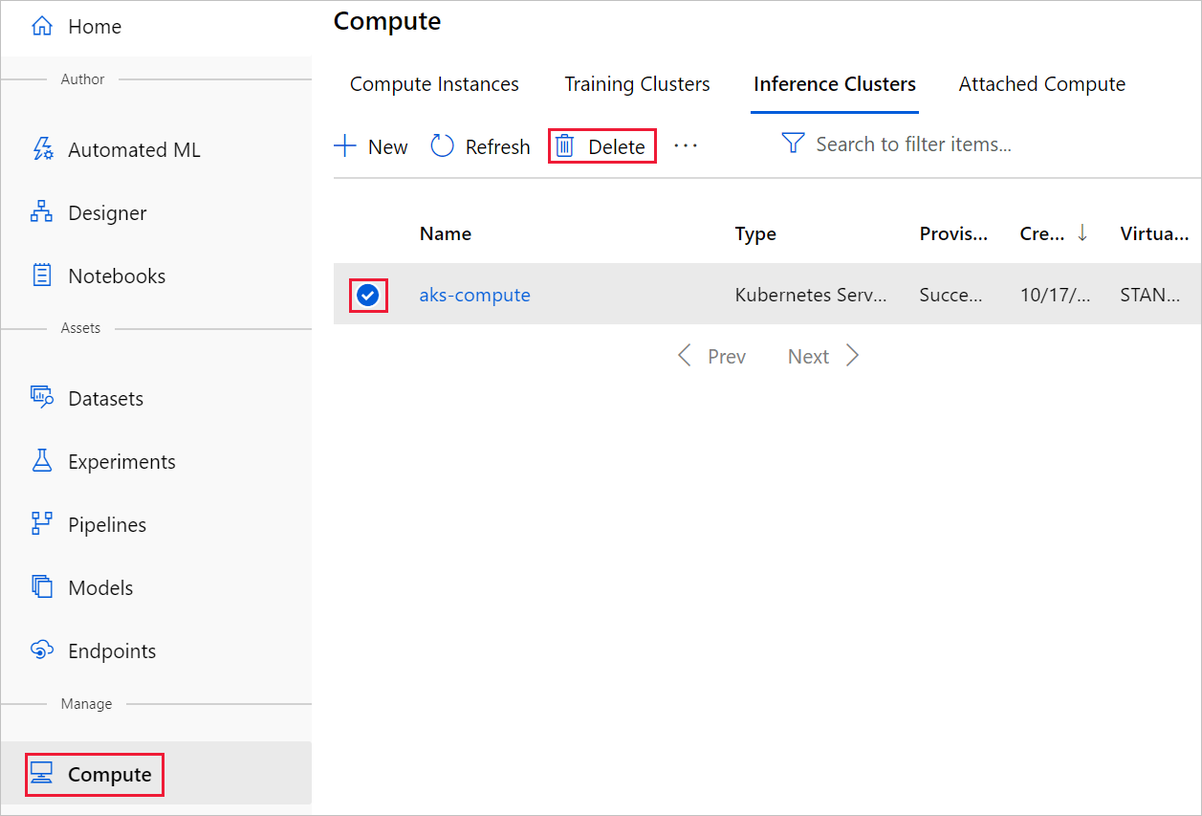
Her veri kümesini seçip Kaydı Kaldır'ı seçerek veri kümelerinin kaydını çalışma alanınızdan kaldırabilirsiniz.
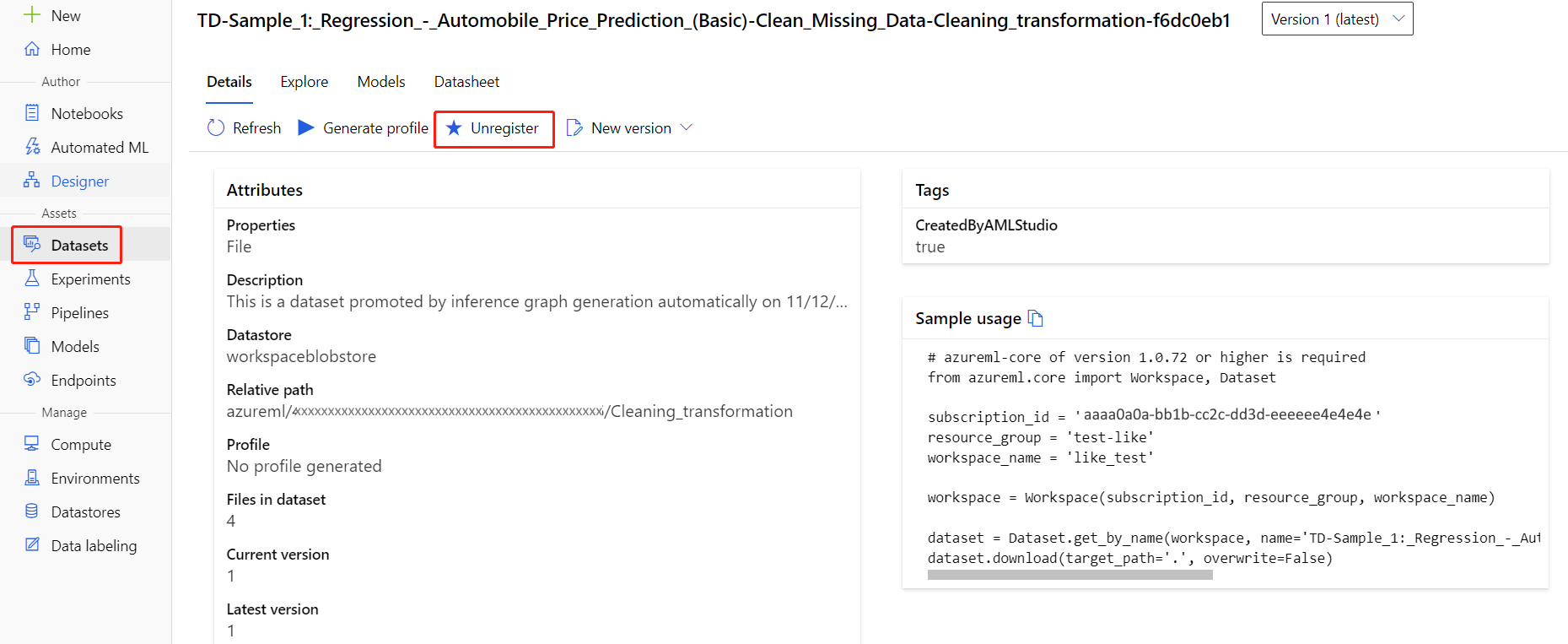
Veri kümesini silmek için Azure portalını kullanarak depolama hesabına gidin veya Azure Depolama Gezgini ve bu varlıkları el ile silin.
İlgili içerik
Bu öğreticide tasarımcıda makine öğrenmesi modeli oluşturmayı, dağıtmayı ve kullanmayı öğrendiniz. Tasarımcıyı nasıl kullanabileceğiniz hakkında daha fazla bilgi edinmek için aşağıdaki makalelere bakın: